win7恢复被删除的文件的详细过程
时间:2022-10-26 17:08
有时因工作需要,要将删除的文件恢复,下面一起看看win7恢复被删除的文件的详细过程吧,或许可以帮到你哦。
win7恢复被删除的文件的详细过程

1、打开360安全卫士;如图所示:
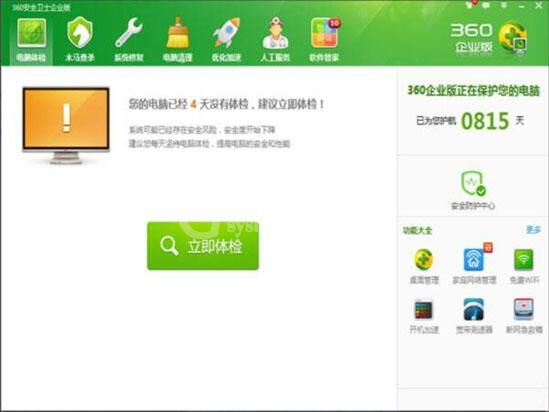
2、在360安全卫士主屏幕中,选择右侧的“更多”选项;如图所示:
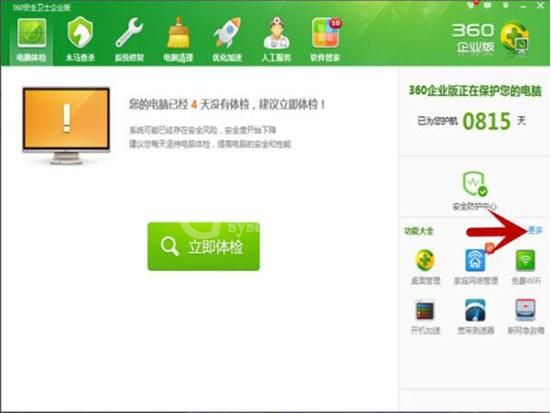
3、在弹出的下一个对话框中,选择“文件恢复”选项;如图所示:
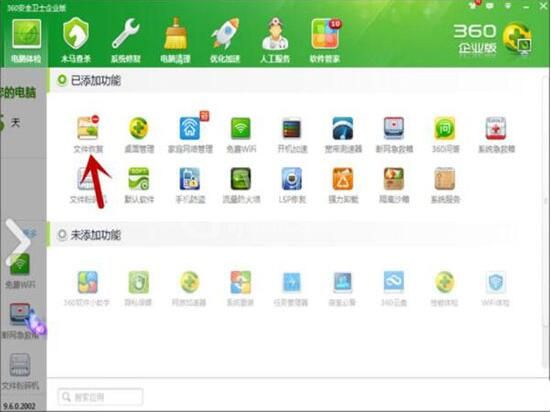
4、在弹出的下一个对话框中,选择“文档文件(未扫描)”选项;如图所示:
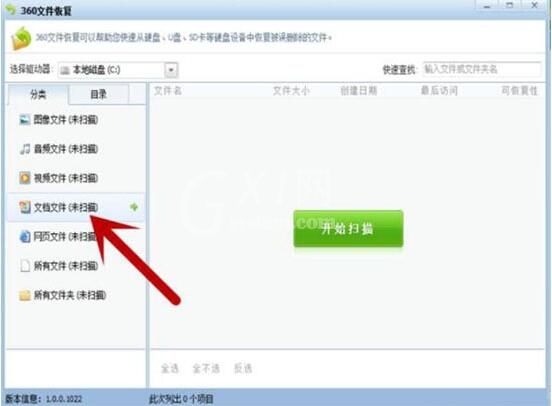
5、在“快速查找”中,输入需要查找的文档,如“到货签收单”,并按“开始扫描”;如图所示:
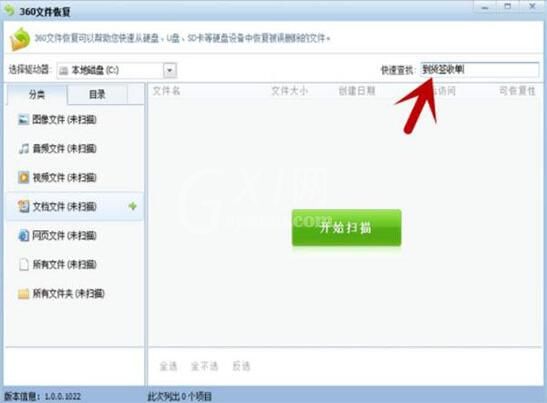
6、在扫描结果中,选择误删除的文档,并点击“恢复选中的文件”,即可。如图所示:
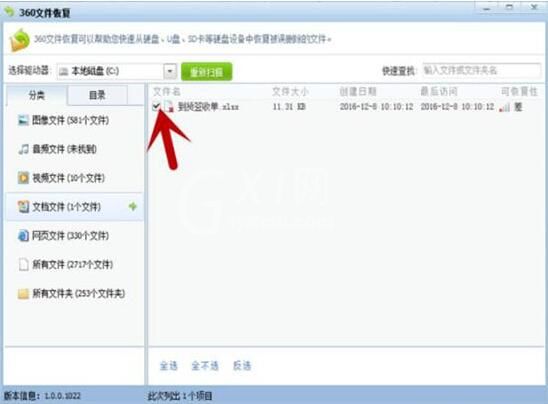
以上就是win7恢复被删除的文件的详细过程,大家都学会了吧。



























